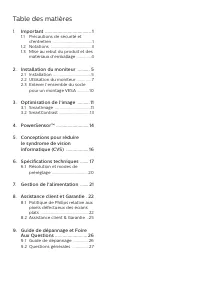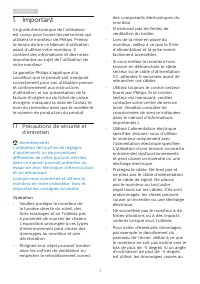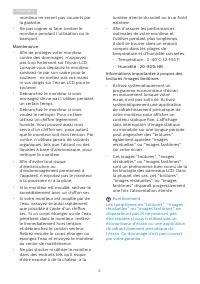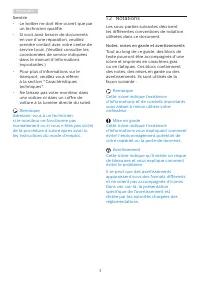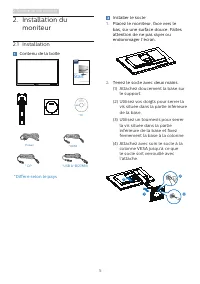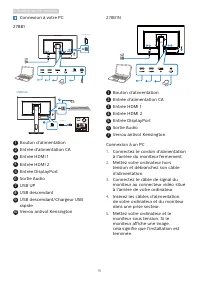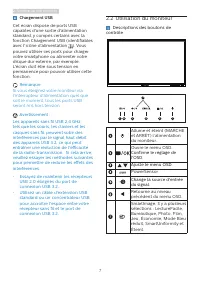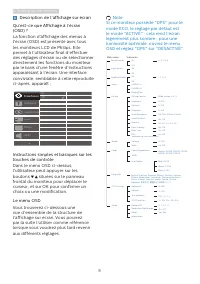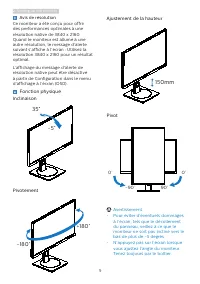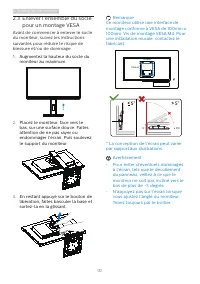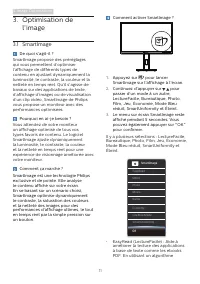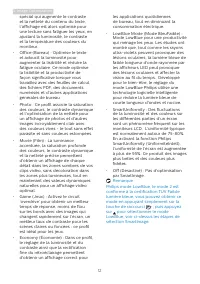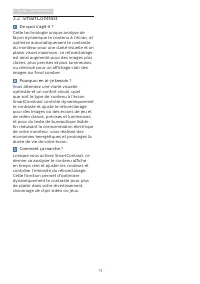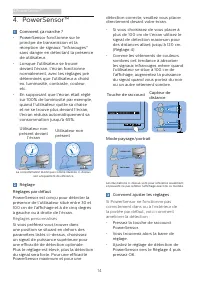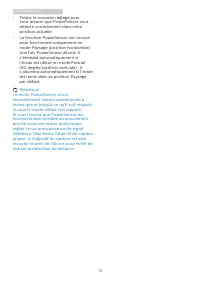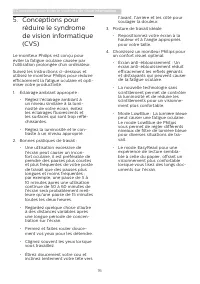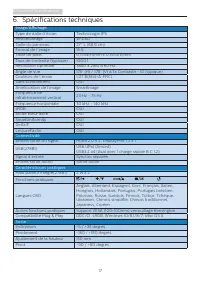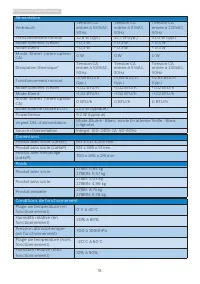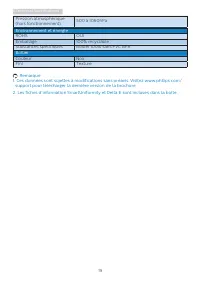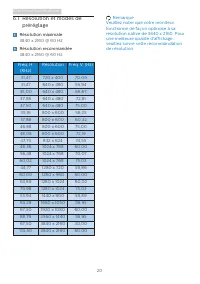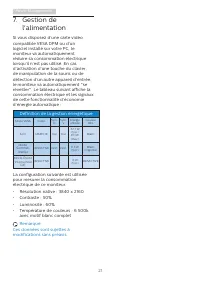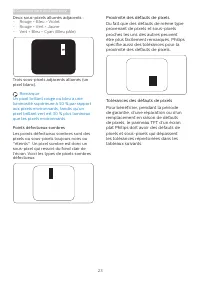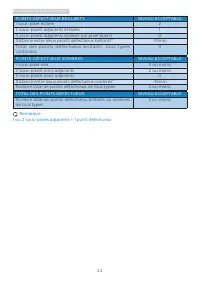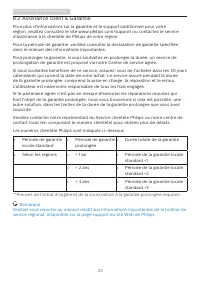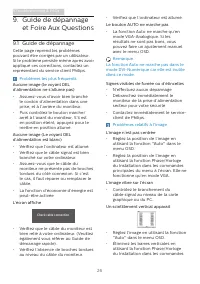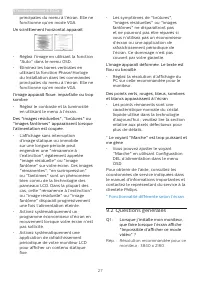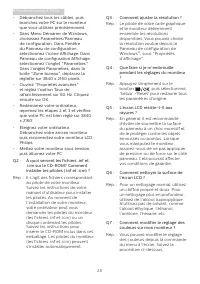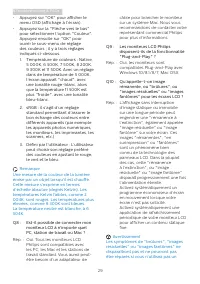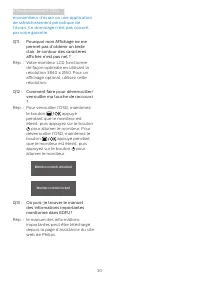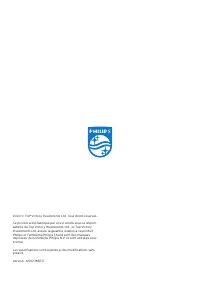Page 2 - Table des matières; Précautions de sécurité et
Table des matières 1. Important ������������������������������������� 1 1.1 Précautions de sécurité et d’entretien .................................... 1 1.2 Notations ..................................... 31.3 Mise au rebut du produit et des matériaux d’emballage ............. 4 2� Installation du ...
Page 3 - Avertissements
1 1. Important 1. Important Ce guide électronique de l’utilisateur est conçu pour toutes les personnes qui utilisent le moniteur de Philips. Prenez le temps de lire ce Manuel d'utilisation avant d’utiliser votre moniteur. Il contient des informations et des notes importantes au sujet de l'utilisatio...
Page 7 - Setting up the monitor; moniteur; Contenu de la boîte; Start; *Diffère selon le pays
5 2. Setting up the monitor 2. Installation du moniteur 2.1 Installation Contenu de la boîte Power *HDMI 2 0 2 0 © T O P V ict ory In ve stm en ts L td. A ll rig hts r eserv ed. Un authorized duplication is a violat ion o f ap plic ab le law s. M ad e an d pr in te d in C h in a. V e rs io n This pr...
Page 9 - Chargement USB; Remarque; Utilisation du moniteur; Descriptions des boutons de
7 2. Setting up the monitor Chargement USB Cet écran dispose de ports USB capables d'une sortie d'alimentation standard, y compris certains avec la fonction Chargement USB (identifiables avec l'icône d'alimentation ). Vous pouvez utiliser ces ports pour charger votre smartphone ou alimenter votre di...
Page 10 - Description de l’affichage sur écran
8 2. Setting up the monitor Description de l’affichage sur écran Qu’est-ce que Affichage à l’écran (OSD) ? La fonction d'affichage des menus à l'écran (OSD) est présente avec tous les moniteurs LCD de Philips. Elle permet à l’utilisateur final d’effectuer des réglages d’écran ou de sélectionner dire...
Page 11 - Avis de résolution; Fonction physique; Avertissement
9 2. Setting up the monitor Avis de résolution Ce moniteur a été conçu pour offrir des performances optimales à une résolution native de 3840 x 2160. Quand le moniteur est allumé à une autre résolution, le message d’alerte suivant s’affiche à l’écran : Utilisez la résolution 3840 x 2160 pour un résu...
Page 12 - Enlever l’ensemble du socle
10 2. Setting up the monitor 2.3 Enlever l’ensemble du socle pour un montage VESA Avant de commencer à enlever le socle du moniteur, suivez les instructions suivantes pour réduire le risque de blessure et/ou de dommage. 1. Augmentez la hauteur du socle du moniteur au maximum. 2. Placez le moniteur, ...
Page 13 - Image Optimization; l’image; Comment ça marche ?
11 3. Image Optimization 3. Optimisation de l’image 3.1 SmartImage De quoi s’agit-il ? SmartImage propose des préréglages qui vous permettent d’optimiser l’affichage de différents types de contenu en ajustant dynamiquement la luminosité, le contraste, la couleur et la netteté en temps réel. Qu’il s’...
Page 14 - • Photo : Ce profil associe la saturation
12 3. Image Optimization spécial qui augmente le contraste et la netteté du contenu du texte, l’affichage est alors optimisé pour une lecture sans fatiguer les yeux, en ajustant la luminosité, le contraste et la température des couleurs du moniteur. • Office (Bureau) : Optimise le texte et adoucit l...
Page 16 - Réglages personnalisés
14 4.PowerSensor™ 4. PowerSensor™ Comment ça marche ? • PowerSensor fonctionne sur le principe de transmission et la réception de signaux "infrarouges" sans danger en détectant la présence de utilisateur. • Lorsque l'utilisateur se trouve devant l'écran, l'écran fonctionne normalement, avec ...
Page 18 - Conceptions pour éviter le syndrome de vision informatique; Conceptions pour
16 5. Conceptions pour éviter le syndrome de vision informatique 5. Conceptions pour réduire le syndrome de vision informatique (CVS) Le moniteur Philips est conçu pour éviter la fatigue oculaire causée par l'utilisation prolongée d'un ordinateur. Suivez les instructions ci-dessous et utilisez le mo...
Page 19 - Technical Specifications; Spécifications techniques; Connectivité
17 6.Technical Specifications 6. Spécifications techniques Image/Affichage Type de dalle d’écran Technologie IPS Rétroéclairage W-LED Taille du panneau 27'' L (68,6 cm) Format de l’image 16:9 Taille de pixel 0,1554(H)mm x 0,1554(V)mm Taux de contraste (typique) 1000:1 Résolution optimale 3840 x 2160...
Page 20 - Alimentation; Dimensions
18 6.Technical Specifications Alimentation Verbrauch Tension CA entrée à 100VAC, 50Hz Tension CA entrée à 115VAC, 50Hz Tension CA entrée à 230VAC, 50Hz Fonctionnement normal 32,8 W (typ.) 32,7 W (typ.) 33,0 W (typ.) Mode Sommeil (Veille) < 0,3 W < 0,3 W < 0,3 W Mode Éteint < 0,3 W < 0...
Page 21 - Environnement et énergie
19 6.Technical Specifications Pression atmosphérique (hors fonctionnement) 500 à 1060hPa Environnement et énergie ROHS OUI Emballage 100% recyclable Substances spécifiques Boîtier 100% sans PVC BFR Boîtier Couleur Noir Fini Texture Remarque 1. Ces données sont sujettes à modifications sans préavis. ...
Page 22 - Résolution et modes de; Résolution maximale
20 6.Technical Specifications 6.1 Résolution et modes de préréglage Résolution maximale 3840 x 2160 @ 60 Hz Résolution recommandée 3840 x 2160 @ 60 Hz Fréq. H. (KHz) Résolution Fréq. V. (Hz) 31,47 720 x 400 70,09 31,47 640 x 480 59,94 35,00 640 x 480 66,67 37,86 640 x 480 72,81 37,50 640 x 480 75,00...
Page 23 - Définition de la gestion énergétique; avec motif blanc complet
21 7.Power Management 7. Gestion de l'alimentation Si vous disposez d’une carte vidéo compatible VESA DPM ou d’un logiciel installé sur votre PC, le moniteur va automatiquement réduire sa consommation électrique lorsqu’il n’est pas utilisé. En cas d’activation d’une touche du clavier, de manipulatio...
Page 24 - Customer care and warranty; Assistance client et; Politique de Philips relative; subpixel; Pixels et sous-pixels
22 8.Customer care and warranty 8. Assistance client et Garantie 8.1 Politique de Philips relative aux pixels défectueux des écrans plats Philips s'efforce de livrer des produits de la plus haute qualité. Nous utilisons les processus de fabrication les plus avancés de l’industrie et les méthodes les...
Page 25 - Proximité des défauts de pixels
23 8.Customer care and warranty Proximité des défauts de pixels Du fait que des défauts de même type provenant de pixels et sous-pixels proches les uns des autres peuvent être plus facilement remarqués, Philips spécifie aussi des tolérances pour la proximité des défauts de pixels. Tolérances des déf...
Page 27 - Les numéros clientèle Philips sont indiqués ci-dessous.
25 8.Customer care and warranty 8.2 Assistance client & Garantie Pour plus d'informations sur la garantie et le support additionnel pour votre région, veuillez consultez le site www.philips.com/support ou contactez le service d'assistance à la clientèle de Philips de votre région. Pour la périod...
Page 28 - Guide de dépannage; Problèmes les plus fréquents
26 9.Troubleshooting & FAQs 9. Guide de dépannage et Foire Aux Questions 9.1 Guide de dépannage Cette page reprend les problèmes pouvant être corrigés par un utilisateur. Si le problème persiste même après avoir appliqué ces corrections, contactez un représentant du service client Philips. Probl...
Page 29 - Questions générales
27 9.Troubleshooting & FAQs principales du menu à l’écran. Elle ne fonctionne qu’en mode VGA. Un scintillement horizontal apparait • Réglez l’image en utilisant la fonction "Auto" dans le menu OSD. • Éliminez les barres verticales en utilisant la fonction Phase/Horloge du Installation da...